Konversi IDRAW menjadi PNG
Cara mengonversi file vektor IDRAW ke gambar PNG menggunakan aplikasi Graphic dan alat lain yang direkomendasikan.
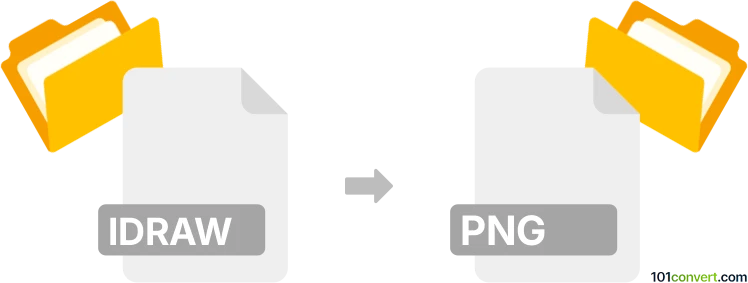
Bagaimana mengkonversi idraw ke png berkas
- Lainnya
- Belum ada peringkat.
101convert.com assistant bot
3hr
Memahami format file IDRAW dan PNG
IDRAW adalah format file grafik vektor yang terkait dengan aplikasi iDraw (sekarang dikenal sebagai Graphic), terutama digunakan di macOS dan iOS. Format ini menyimpan ilustrasi vektor yang dapat diskalakan, bentuk, dan elemen desain, sehingga cocok untuk proyek desain grafis. PNG (Portable Network Graphics) adalah format gambar raster yang banyak digunakan yang dikenal karena kompresi tanpa kehilangan data dan dukungan transparansi, menjadikannya cocok untuk grafik web dan gambar digital.
Mengapa mengonversi IDRAW ke PNG?
Mengonversi file IDRAW ke PNG berguna ketika Anda perlu membagikan desain vektor sebagai gambar standar, menggunakannya di situs web, atau memastikan kompatibilitas dengan aplikasi yang tidak mendukung format vektor. File PNG mudah dilihat, dibagikan, dan disematkan di berbagai platform digital.
Cara mengonversi IDRAW ke PNG
Cara paling andal untuk mengonversi file IDRAW ke PNG adalah dengan menggunakan aplikasi Graphic (dulu iDraw) di macOS atau iOS. Ikuti langkah-langkah berikut:
- Buka file IDRAW Anda di aplikasi Graphic.
- Menuju ke File → Export.
- Pilih PNG sebagai format ekspor.
- Sesuaikan pengaturan ekspor (seperti resolusi dan transparansi) sesuai kebutuhan.
- Klik Export dan pilih folder tujuan untuk file PNG Anda.
Perangkat lunak terbaik untuk konversi IDRAW ke PNG
Graphic (sebelumnya iDraw) adalah perangkat lunak yang direkomendasikan untuk mengonversi file IDRAW ke PNG, karena mendukung format IDRAW secara native dan menawarkan opsi ekspor berkualitas tinggi. Jika Anda tidak memiliki akses ke Graphic, Anda dapat mencoba mengekspor desain Anda ke format vektor umum (seperti SVG atau PDF) dan kemudian menggunakan alat seperti Inkscape atau Adobe Illustrator untuk mengonversinya ke PNG.
Tips untuk konversi yang berhasil
- Periksa pengaturan ekspor untuk memastikan resolusi dan transparansi yang diinginkan.
- Pratinjau output PNG untuk memastikan semua elemen desain ditampilkan dengan benar.
- Jika mengalami masalah, pertimbangkan untuk memperbarui perangkat lunak Anda ke versi terbaru.
Catatan: Catatan konversi idraw ke png ini tidak lengkap, harus diverifikasi, dan mungkin mengandung ketidakakuratan. Silakan pilih di bawah ini apakah Anda merasa informasi ini bermanfaat atau tidak.